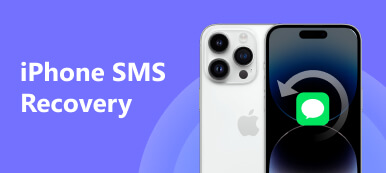Użytkownicy iOS mogą grać w gry ze swoimi kontaktami w iMessage od czasu wydania iOS 10. Ale wydaje się, że niewiele z nich zna tę funkcję. Apple App Store w iMessage umożliwia pobieranie gier kompatybilnych z iMessage i granie ze znajomymi podczas wysyłania wiadomości przez iMessage, co oznacza, że możesz grać w małe gry na tym samym ekranie co rozmowa. Ta nowa funkcja iOS 10 jest wygodna i pełna zabawy. Czytaj dalej, aby dowiedzieć się, jak pobierać gry iMessages i jakie są najlepsze gry na iMessage, które zasługują na Twoją próbę.

- Część 1: Jak zdobyć / zainstalować gry iMessage
- Część 2: Jak grać w gry na iMessage
- Część 3: Najlepsze gry iMessage na iOS 10 / 11 / 12
- Część 4: Jak odinstalować gry iMessage
- Wskazówka bonusowa: Odbij rozgrywkę w iMessage na komputer, aby uzyskać lepszy udział
Część 1: Jak zdobyć / zainstalować gry iMessage
Krok 1. Otwórz aplikację Wiadomość i otwórz rozmowę.
Krok 2. Po lewej stronie pola wprowadzania tekstu zobaczysz dwie szare ikony (aparat i litera „A” oznaczająca App Store). Stuknij, aby przejść do App Store.
Krok 3. Kliknij Odwiedź sklep, aby przejrzeć wszystkie gry, aplikacje i naklejki, które są kompatybilne z iMessage. Możesz również wyszukać dokładną grę z jej nazwą na pasku wyszukiwania.
Krok 4. Gdy znajdziesz grę, w którą chcesz zagrać ze znajomym w iMessage, dotknij przycisku „Pobierz”, aby pobrać grę.
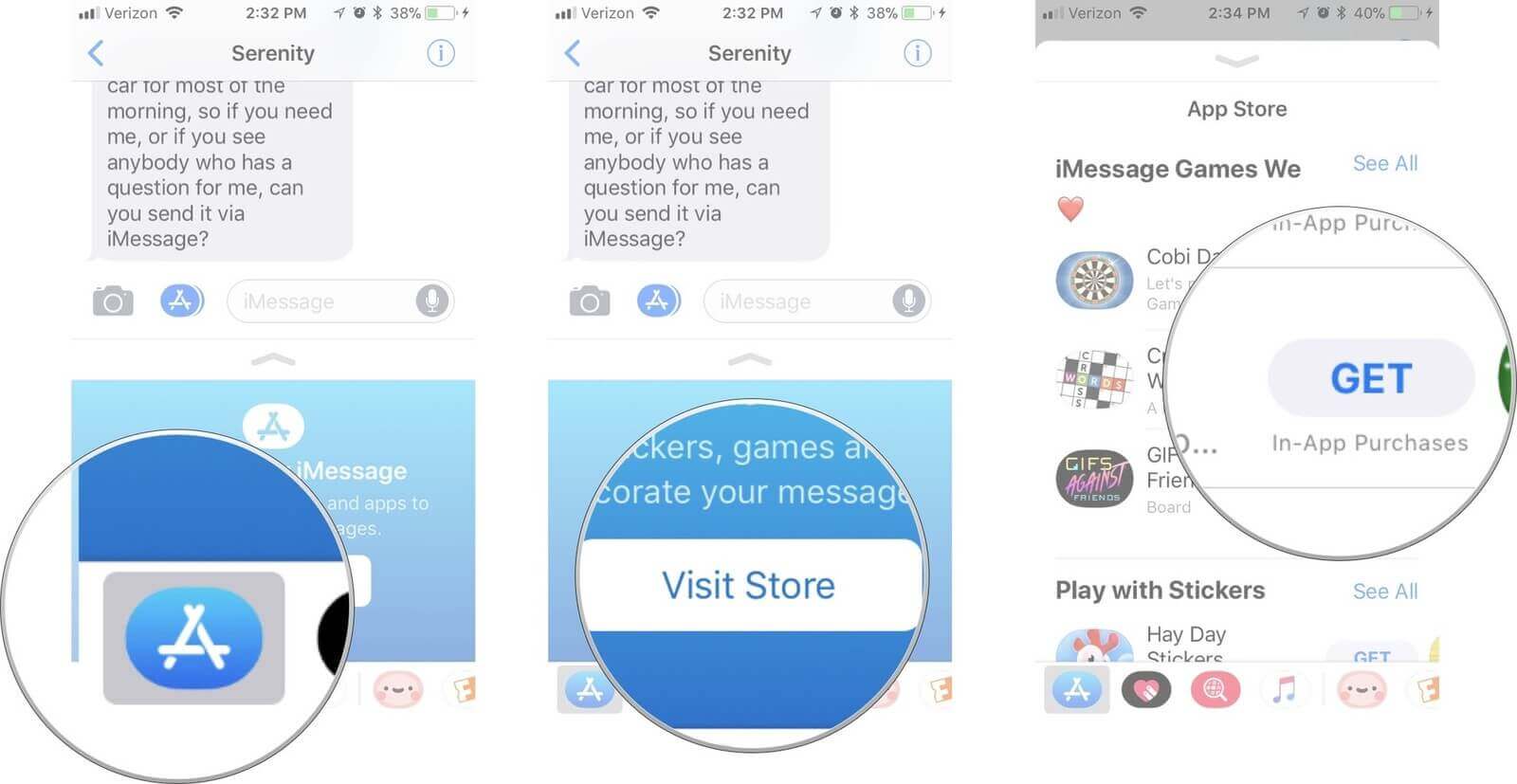
Krok 5. Po pobraniu gry znajdziesz zainstalowaną aplikację w sklepie w oknie konwersacji iMessages.
Część 2: Jak grać w gry na iMessage
Krok 1. Otwórz aplikację wiadomości, wybierz, z kim chcesz grać w gry i otwórz okno dialogowe.
Krok 2. Stuknij w App Store, a następnie stuknij cztery szare kropki, które pokażą Ci grę, którą właśnie zainstalowałeś w iMessage.
Krok 3. Po wybraniu gry zostanie utworzone zaproszenie do gry i można je wysłać do znajomego. Po tym, jak twój przyjaciel pobierze tę samą grę w swoim iMessage, obaj mogą zacząć grać teraz.
Część 3: Najlepsze gry iMessage na iOS 10 / 11 / 12
Tutaj zebraliśmy listę najlepszych najlepszych gier na iMessage 10 na iOS 10 / 11 / 12. Wyszukaj je w sklepie z aplikacjami i spróbuj.
1. Słowa z przyjaciółmi
2. GamePigeon
3. Brown Tabby Cat
4. Pancake Milkshake
5. MojiQuest
6. Prawda: prawda lub wyzwanie
7. Pan Putt
8. Mobi Bowling
9. Strzały Cobi
10. Wordie
Część 4: Jak odinstalować gry iMessage
Jeśli nie lubisz już gry iMessage lub napotkasz problem taki jak iMessage nie działa i chcesz usunąć go z iMessage, wykonaj poniższe czynności.
Krok 1. Otwórz aplikację Wiadomości i wprowadź wątek. Stuknij App Store po lewej stronie pola wprowadzania tekstu.
Krok 2. Teraz możesz zobaczyć wszystkie gry zainstalowane w iMessage. Naciśnij i przytrzymaj grę, którą chcesz odinstalować, aż zacznie się poruszać, dotknij „X”, aby ją usunąć.
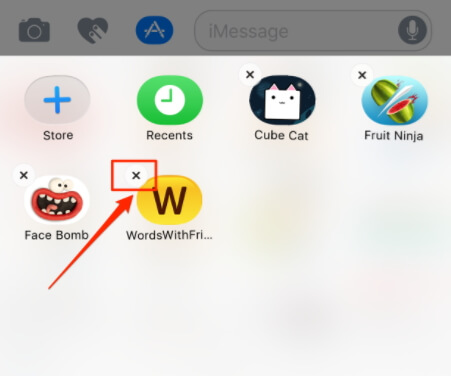
Wskazówka bonusowa: Odbij rozgrywkę w iMessage na komputer, aby uzyskać lepszy udział
Byłoby lepiej, gdyby był sposób na nagranie niesamowitych momentów gry w iMessage i podzielenie się nimi ze znajomymi. Apeaksoft iOS Screen Recorder może w tym przypadku zrobić wielką przysługę. W skrócie, iOS Screen Recorder korzysta z funkcji lustrzanej iOS AirPlay do strumieniowego przesyłania gier, filmów, muzyki i innych treści na żywo z iPhone'a / iPada / iPoda do komputera bez żadnych kłopotów. To Nagrywarka ekranu iOS obsługuje urządzenia iOS z iOS 7 do najnowszego iOS 12.
- Jest w stanie odbij ekran swojego iPhone'a na komputer w czasie rzeczywistym i pozwala nagrywać ekran jednym kliknięciem.
- Możesz dostosować ustawienia nagrywania według własnego uznania.
- Ten program obsługuje wyjście HD MP4, które umożliwia łatwe udostępnianie nagranego wideo.
- Ten iOS Screen Recorder jest kompatybilny ze wszystkimi modelami iPhone, iPad i iPod touch.
Jak nagrywać rozgrywki w iMessage z iOS Screen Recorder
Krok 1: Pobierz i zainstaluj Apeaksoft iOS Screen Recorder na swoim komputerze.

Krok 2: Połącz urządzenie i komputer z tą samą siecią lokalną (LAN).
Krok 3: Odbicie lustrzane urządzenia z systemem iOS.
Na iOS 7 / 8 / 9
Na urządzeniu z systemem iOS przesuń palcem od dołu ekranu, aby otworzyć Centrum sterowania. Stuknij i włącz AirPlay, wybierz „Apeaksoft iOS Screen Recorder” i włącz „Mirroring”.
Na iOS 10
Przesuń palcem od dołu ekranu, aby otworzyć Centrum sterowania, dotknij „AirPaly Mirroring” i wybierz „Apeaksoft iOS Screen Recording”, aby wykonać kopię lustrzaną urządzenia iOS na komputerze.
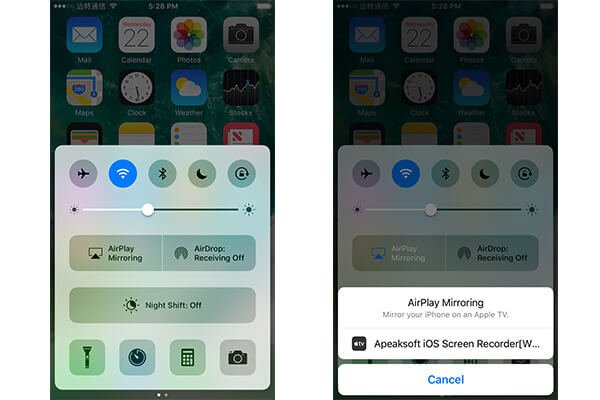
Na iOS 11 / 12
Przesuń palcem od dołu ekranu, aby otworzyć Centrum sterowania, dotknij „Screen Mirroring” i wybierz „Apeaksoft iOS Screen Recorder”.
Krok 4: Nagraj rozgrywkę w iMessage na ekranie.
Kliknij przycisk prawego koła, aby rozpocząć nagrywanie iPhone'a. Następnie otwórz aplikację iMessage natychmiast, wejdź do okna dialogowego, aby rozpocząć grę w iMessage ze znajomym.

Krok 5: Jeśli chcesz zatrzymać nagrywanie, kliknij ponownie przycisk kółka, a Apeaksoft iOS Screen Recorder przestanie nagrywać i poprowadzi cię do folderu, w którym zapisano nagrane wideo.
Teraz cały proces grania w grę iMessage został pomyślnie zarejestrowany, możesz udostępnić nagrane wideo na YouTube, ShowMore, Facebooku, Dropbox i innych.
Po przeczytaniu tego artykułu wielu użytkowników iOS może być zaskoczonych, że ich urządzenie iOS ma tak ukrytą, ale interesującą funkcję. Przejdź w górę, aby pobrać niektóre gry iMessage z najlepszej rekomendacji i graj teraz ze znajomymi. Co więcej, plik Apeaksoft iOS Screen Recorder zwiększyło przyjemność z grania w grę w iMessage. Nagraj swoją grę iMessage i udostępnij ją na Facebooku lub Facebooku, aby więcej osób znało tę zabawną funkcję! Pozostaw także komentarz do nas, jeśli masz lepszą grę iMessage, którą możesz udostępnić innym czytelnikom.